Skift kontrolpanelikon i Windows 10
Kontrolpanel og indstillinger er to apps, du kan bruge i Windows 10 til at ændre de fleste af de tilgængelige indstillinger i operativsystemet. Indstillinger er en universel app, der er bundtet med Windows 10. Den er skabt til at erstatte klassisk kontrolpanel. Når dette skrives, kommer det klassiske kontrolpanel stadig med en række muligheder og værktøjer, som ikke er tilgængelige i Indstillinger. I denne artikel vil vi se, hvordan du ændrer dets ikon.
Reklame
Kontrolpanelet har en velkendt brugergrænseflade, som mange brugere foretrækker frem for appen Indstillinger. Du kan bruge Administrative værktøjer, administrere brugerkonti på computeren på en fleksibel måde, vedligeholde datasikkerhedskopier, ændre funktionaliteten af hardware og mange andre ting. Du kan fastgør kontrolpanelets applets til proceslinjen for at få hurtigere adgang til ofte brugte indstillinger. Det kan du også vis kun visse kontrolpanel-applets eller skjul ønskede applets i Windows 10.
Som du måske allerede ved, giver Windows 10 brugeren mulighed for at ændre ikoner som denne pc, netværk, papirkurv og brugerprofilens mappeikon. Der er en speciel dialogboks, som du kan bruge.
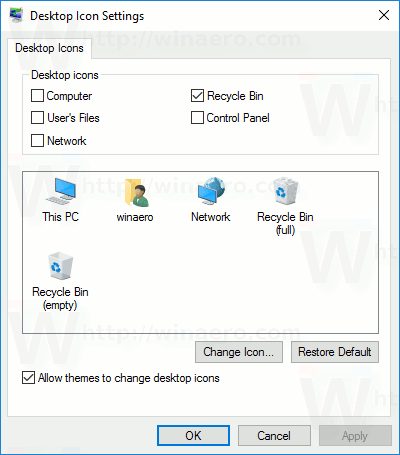
For reference, se artiklen Undgå at Windows 10-temaer ændrer ikoner.
Denne dialog giver dog ikke nogen metode til at ændre kontrolpanelikonet. Dette kan gøres med en Registry tweak.
Sådan ændres kontrolpanelikonet i Windows 10, gør følgende.
- Åbn Registreringseditor app.
- Gå til følgende registreringsnøgle.
HKEY_CURRENT_USER\Software\Microsoft\Windows\CurrentVersion\Explorer\CLSID\{26EE0668-A00A-44D7-9371-BEB064C98683}\DefaultIconSe, hvordan du går til en registreringsnøgle med et klik.
Hvis du ikke har undernøglen {26EE0668-A00A-44D7-9371-BEB064C98683}, skal du oprette både {26EE0668-A00A-44D7-9371-BEB064C98683} og DefaultIcon undernøgler manuelt.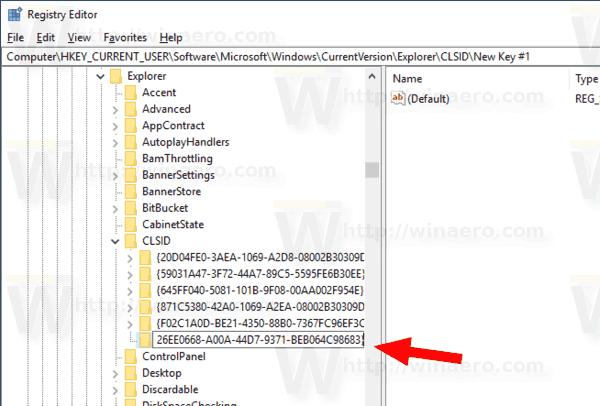
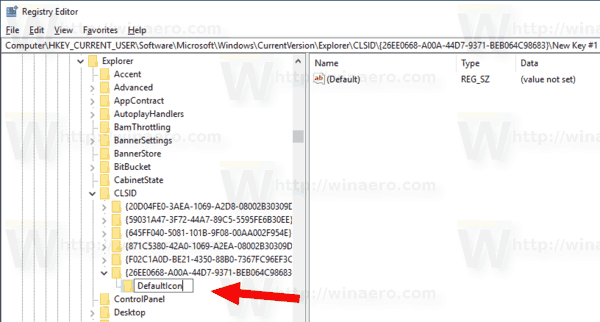
- Til højre skal du dobbeltklikke på standard (unavngivne) strengparameter. Indstil dens værdidata til den fulde sti til *.ico-filen, du vil bruge som dit nye kontrolpanelikon.
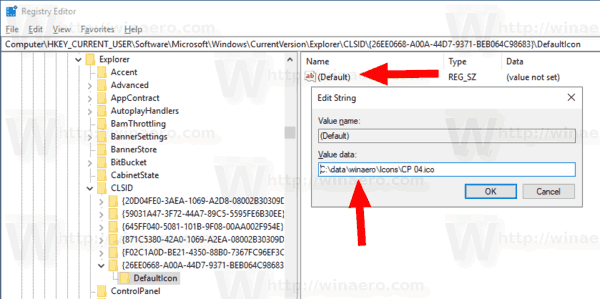
- For at få de ændringer, der er foretaget af Registry tweak, til at træde i kraft, skal du Log ud og log ind på din brugerkonto. Alternativt kan du genstart Explorer-skallen. Hvis dette ikke hjælper, nulstil ikonets cache.
Tip: I stedet for en *.ico-fil kan du angive stien til en DLL-fil, der indeholder ikonet og dets ikonressourcenummer. Standardværdien er %SystemRoot%\system32\imageres.dll,-27.
I mit tilfælde bliver resultatet som følger.
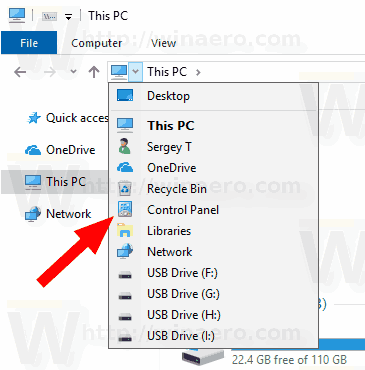
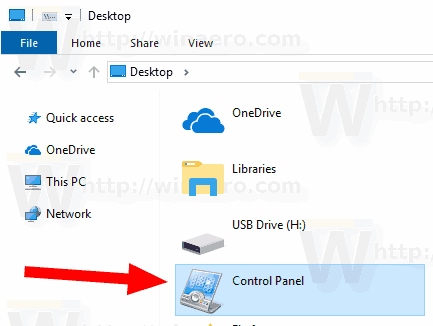
Bemærk: For at ændre ikonet i startmenuen og på proceslinjen skal du ændre ikonet for Kontrolpanel.lnk genvej:
%appdata%\Microsoft\Windows\Startmenu\Programmer\Systemværktøjer
Kopier linjen ovenfor, og indsæt den i File Explorers adresselinje. Rediger derefter genvejen.

Dette vil ændre kontrolpanelikonet for den aktuelle bruger.
Skift kontrolpanelikonet for alle brugere
Hvis du har brug for at ændre kontrolpanelikonet for alle brugere, skal du ændre unavngivne værdien af Standardikon undernøgle under følgende gren.
HKEY_CLASSES_ROOT\CLSID\{26EE0668-A00A-44D7-9371-BEB064C98683}\DefaultIcon
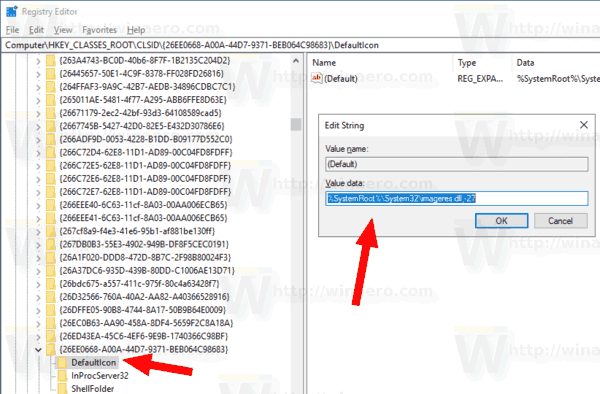
Forudsætninger
- Du skal være logget ind med en administrativ konto at fortsætte.
- Download ExecTI freeware og start regedit.exe bruger det. Dette vil åbne Registreringseditor app med det højeste privilegieniveau. Ellers vil du ikke være i stand til at ændre den nævnte registreringsnøgle.
Når du har indstillet det nye ikon i registreringsdatabasen, Log ud og log ind på din brugerkonto. Alternativt kan du genstart Explorer-skallen. Hvis dette ikke hjælper, genstart Windows 10 og så nulstil ikonets cache.
Glem ikke at ændre genvejsikonet for menuen Start.
Alt ovenfor fungerer i Windows 10, Windows 8 og Windows 7.
Det er det.
Relaterede artikler.
- Skift DVD-drev-ikon i Windows 10 med en brugerdefineret *.ico-fil
- Skift drevikon i Windows 10 med en brugerdefineret *.ico-fil
- Skift Windows 10-mappeikoner med *.ico-fil
- Sådan ændres ikoner for mapper på denne pc i Windows 10
- Sådan ændres ikonet for en mappe i et bibliotek
- Skift en fastgjort apps genvejsikon på proceslinjen i Windows 10
- Skift fastgjort mappeikon i hurtig adgang i Windows 10
- Skift ikon for hurtig adgang i File Explorer i Windows 10
- Skift biblioteksmappeikon i Windows 10

